删除桌面文件带有小黄锁怎么办
1、点击【开始】→【所有程序】
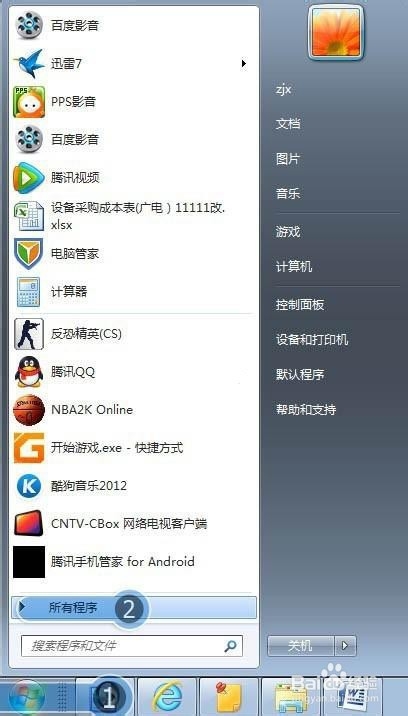
2、右击【附件】→【运行】

3、在运行框输入“%userprofile%”后点【确定】
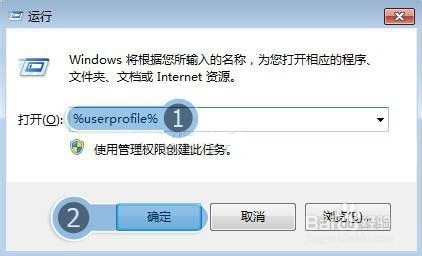
4、在出现的窗口中右击【desktop】→【属性】

5、选择【安全】选项卡,点击【编辑】

6、在【desktop的权限】对话框下,点击【添加】

7、在【输入对象名称来选择】下框中,输入“au”,再点击右侧的【检查名称】,此时左侧选项框会出现“Authenticated Users”,然后点【确定】

8、完成上述操作后,文件夹的权限多增加一个用户组,然后点击【确定】

9、文件夹权限修改成功后重启计算机,就可以了。
声明:本网站引用、摘录或转载内容仅供网站访问者交流或参考,不代表本站立场,如存在版权或非法内容,请联系站长删除,联系邮箱:site.kefu@qq.com。
阅读量:92
阅读量:86
阅读量:50
阅读量:184
阅读量:40